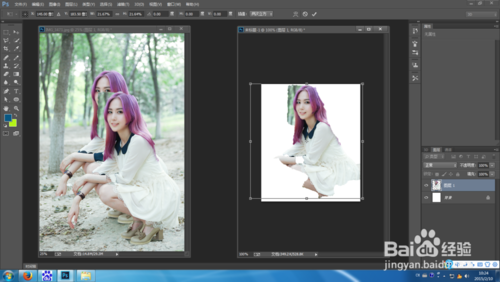PS抠图时选区图片放大后,怎么移动图片抠图选区?
我们在Photoshop中使用套索、钢笔等工具进行抠图选区的时候,经常需要将图片放大,保证抠图选区的精确性,但是同时因为图片放大后超出了显示区域,我们在移动抠图选区工具进行抠图选区的时候,总是出现各种错误,造成无法将图片抠图选区的很好,经常出现没有选择完成就闭合路径选区的情况。下面就告诉大家,PS抠图选区图片放大后,怎么移动图片抠图选区?

方法/步骤:
1、我们先将要制作的图片用PS打开,将图片放大后进行演示和制作,如图所示。


2、之后我们可以进行抠图或者选区的操作,我们选择一点后向其中一个方向移动即可,如图所示。

3、当大家将鼠标移动到显示图片的边缘的时候,就会出现各种问题,造成我们不能完成抠图或者选区,如图所示。

4、如果我们强行移动鼠标进行选区或者鼠标滑动滑条,就容易造成区域闭合,我们就得从新抠图或者选区啦。如图所示。

5、所以我们需要在要移动图片的时候,按住快捷键“空格”,之后鼠标会变成小手,拖动图片进行移动,这个时候我们是无法进行抠图或者选区的操作的,保证按住空格不动哦,将图片进行移动即可。

6、当我们将图片移动到需要的区域,我们需要先将鼠标移动到之前抠图或选区的点上,不然会造成选区变乱,如图所示。

7、之后我们就可以继续选区或者抠图啦,一直将真个图案抠图或者选区出来即可。当然我们可以缩小图片解决这个问题,但是会影响抠图或者选区的质量,如图所示。

8、最后我们将整个区域抠图选区完成后即可。如果我们是用钢笔工具进行的勾勒路径的话,可以按“Ctrl+Enter”转换成选区,并且还能在按这个按钮转换回去,进行二次的处理,如图所示。


教程结束,以上就是关于PS抠图时选区图片放大后,怎么移动图片抠图选区?的全部内容,希望对大家有所帮助!更多Photoshop教程,尽在潘少俊衡网站!
版权声明
本文仅代表作者观点,不代表本站立场。
本文系作者授权发表,未经许可,不得转载。
本文地址:/PMsheji/PS/139950.html